10 طرق سريعة لإصلاح رمز خطأ Amazon Prime 1061
نشرت: 2023-03-11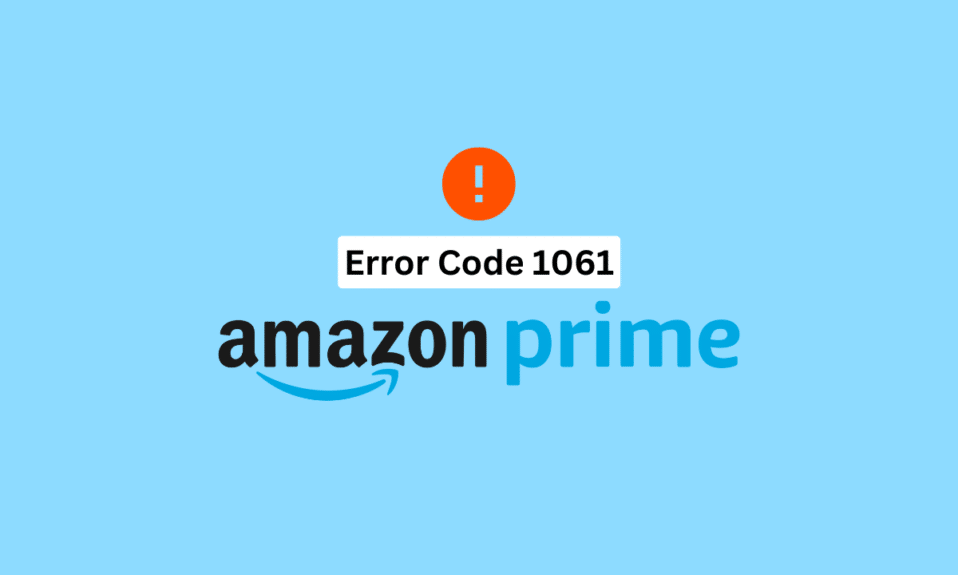
تعد مشاهدة الأفلام والمسلسلات على Amazon Prime طريقة رائعة لتجنيب نفسك قيود الكابلات. يمكنك مشاهدة أي شيء تريده ببضع نقرات فقط والاستمتاع بمحتوى غير محدود وأنت مرتاح في منزلك. ومع ذلك ، على الرغم من كل هذه الفوائد ، غالبًا ما يعاني مستخدمو Amazon من رمز خطأ Amazon Prime 1061 Fire TV Stick. استمر في قراءة هذه المقالة لمعرفة المزيد حول ما يعنيه رمز الخطأ 1061 على Amazon Prime وكيفية إصلاحه.
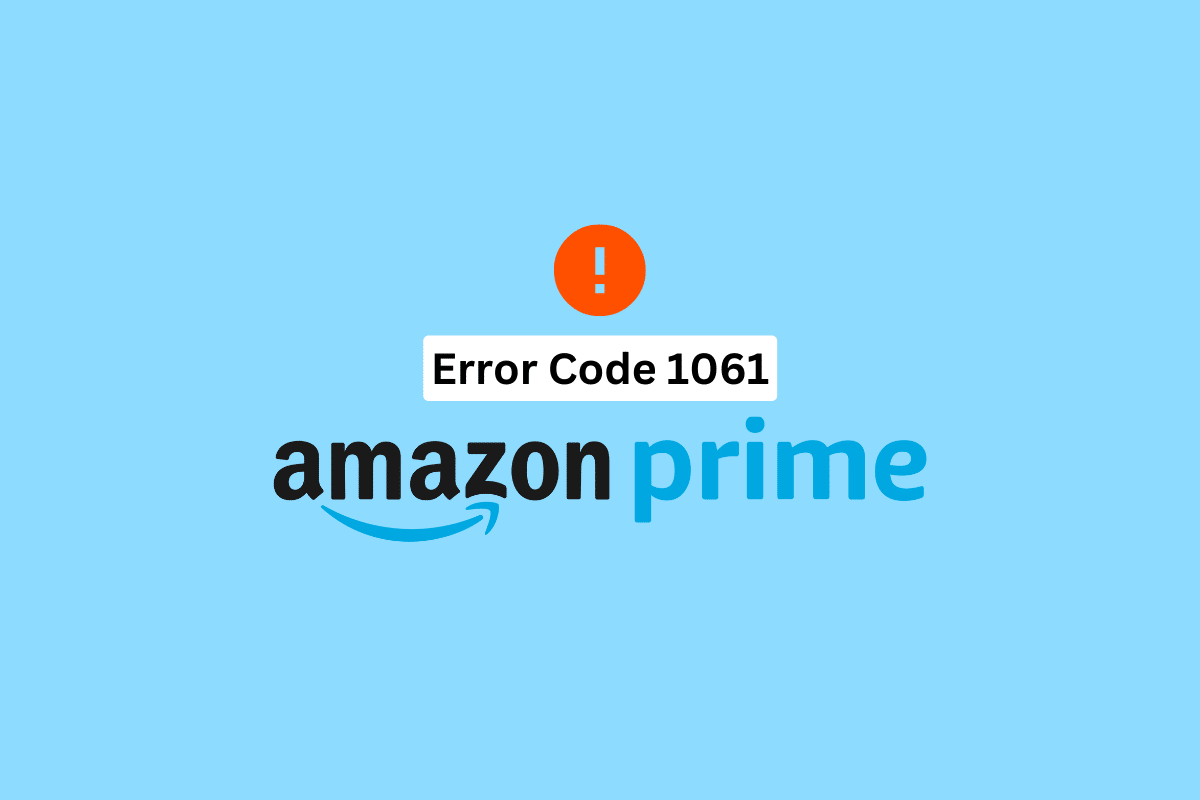
طرق إصلاح رمز خطأ Amazon Prime 1061 على Fire TV Stick
إذا كنت تكافح مع رمز خطأ Amazon Prime 1061 Fire TV Stick ، فأنت في المكان الصحيح. في هذه المقالة ، ستتعرف على طرق استكشاف الأخطاء وإصلاحها الأكثر فاعلية وإفادة والتي ستساعدك في التخلص من الخطأ. علاوة على ذلك ، كل هذه الأشياء سهلة المتابعة مما يسهل على المبتدئين مكافحة الخطأ المذكور.
ماذا يعني Error Code 1061 على Amazon Prime؟
قبل الانتقال إلى كيفية إصلاح رمز خطأ Amazon Prime 1061 ، دعنا أولاً نفهم ماذا يعني رمز الخطأ 1061 على Amazon Prime. يحدث هذا الخطأ عادةً بسبب اتصال الإنترنت غير المستقر أو النطاق الترددي المنخفض الذي يفشل في دعم وسائط HD الخالية من التخزين المؤقت. إذا واجهت هذا الخطأ ، فهذا يعني أنك لن تتمكن بعد الآن من مشاهدة أي فيلم أو سلسلة ويب.
اقرأ أيضًا: ما مقدار Paramount Plus على Amazon Prime
ما الذي يسبب الخطأ 1061؟
هناك عدة أسباب وراء حدوث الخطأ 1061 في Amazon Prime المفضل لديك على الإطلاق. دعونا نلقي نظرة عليهم واحدا تلو الآخر.
- أنت غير متصل بالإنترنت.
- لديك اتصال إنترنت غير مستقر.
- لم تقم بتحديث Amazon Prime.
- يواجه Amazon Prime حاليًا تعطل الخادم.
كيفية إصلاح رمز خطأ Amazon Prime 1061 على Fire TV Stick
الآن بعد أن عرفت سبب الخطأ 1061 في Amazon Prime ، دعنا نبدأ بأساليب استكشاف الأخطاء وإصلاحها. لذا دعونا نبدأ معهم واحدًا تلو الآخر.
الطريقة الأولى: إعادة تشغيل جهاز التوجيه
كما ذكرنا سابقًا ، يمكن أن ينتج الخطأ 1061 أيضًا بسبب اتصال الإنترنت السيئ. لحل هذه المشكلة ، يمكنك قراءة بالتفصيل كيفية استكشاف مشكلات اتصال الشبكة وإصلاحها على نظام التشغيل Windows 10 لإعادة تشغيل جهاز التوجيه أو المودم وإنشاء اتصال جديد.

اقرأ أيضًا : إصلاح مشكلة التخزين المؤقت لفيديو Amazon Prime
الطريقة 2: انتظر وقت تشغيل خادم Amazon
قبل استكشاف الأخطاء المتعلقة بالخطأ المتعلق بالتطبيق وإصلاحها ، فإن أول شيء يجب عليك التأكد منه هو تعطل الخادم. بمعنى آخر ، إذا كان التطبيق يواجه تعطل الخادم ، فإنه يصبح غير متاح مؤقتًا للمستخدمين في جميع أنحاء العالم. نتيجة لذلك ، لن تتمكن من تسجيل الدخول وتحميل المحتوى ومشاهدة شيء ما بسلام. لهذا ، يمكنك التحقق من صفحة Amazon Prime Downdetector. انتظر بضع ساعات وحاول مرة أخرى لاحقًا.
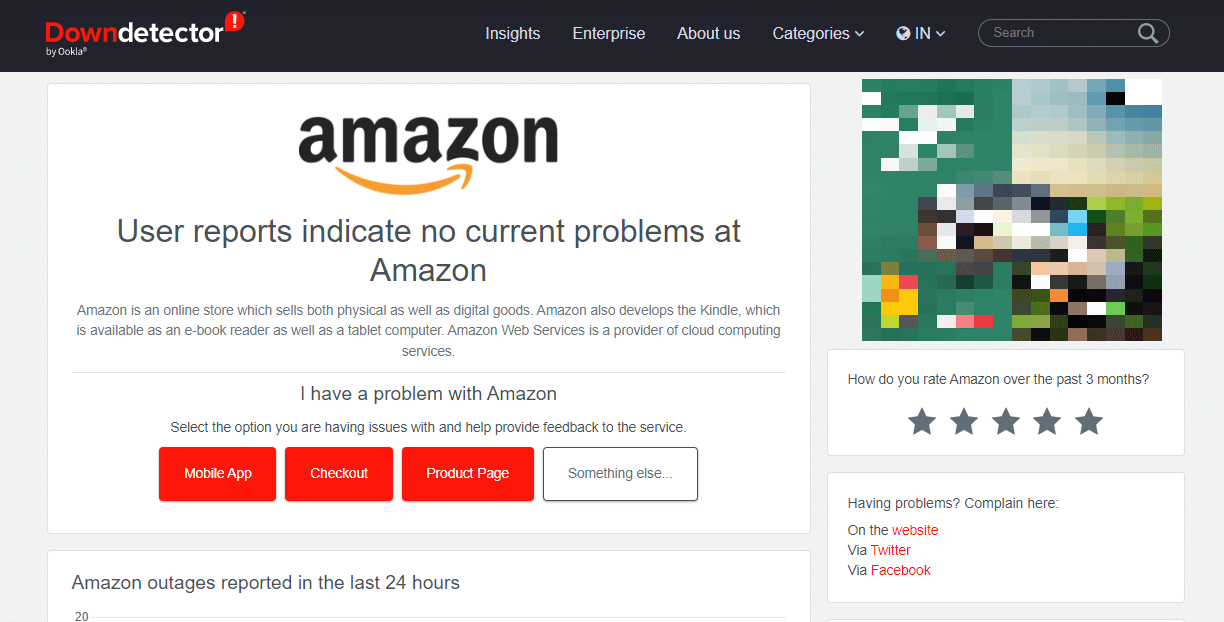
الطريقة الثالثة: إعادة تشغيل Firestick
هناك طريقة أخرى لمحاولة استكشاف الخطأ 1061 وهي إعادة تشغيل Firestick. لهذا ، ما عليك القيام به هو: فيما يلي بعض الطرق التي يمكنك من خلالها إصلاح رمز خطأ Amazon Prime 1061.
1. اضغط على زر الصفحة الرئيسية وانتقل إلى الإعدادات .
2. بعد ذلك ، حدد My Fire TV من القائمة.
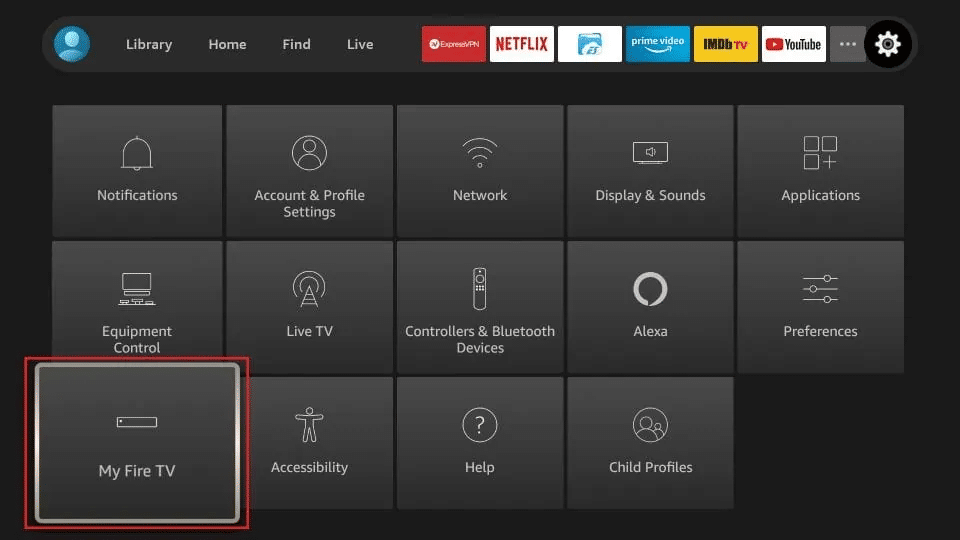
3. أخيرًا ، حدد خيار إعادة التشغيل من القائمة المعروضة.
اقرأ أيضًا : إصلاح مشكلات صوت Amazon Prime
الطريقة الرابعة: إعادة تشغيل التطبيق
يمكنك أيضًا محاولة فرض إيقاف أحد التطبيقات على Fire Stick TV إذا كان يتصرف بعكس ما ينبغي. لهذا ، كل ما عليك فعله هو:
1. اضغط على زر الصفحة الرئيسية وانتقل إلى الإعدادات .
2. انتقل إلى التطبيقات متبوعًا بإدارة التطبيقات المثبتة .
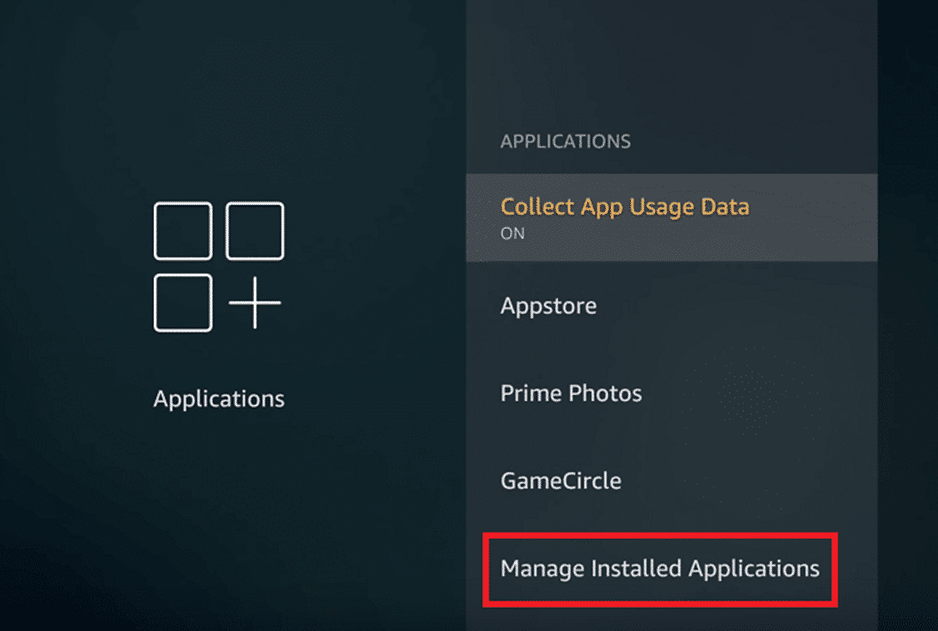
3. بعد ذلك ، حدد Amazon Prime .
4. اختر فرض الإيقاف من القائمة التي تظهر على الشاشة.
الطريقة الخامسة: مسح ذاكرة التخزين المؤقت للتطبيق
يساعد مسح ذاكرة التخزين المؤقت للتطبيق على تحسين السرعة وإخلاء مساحة التخزين. كما أنه سيمنع حدوث عطل غير متوقع للتطبيق مما يعيق تجربتك ويجعل الأمور محبطة.
1. انتقل إلى الإعدادات وحدد التطبيقات على Fire TV.
2. انتقل الآن إلى إدارة التطبيقات المثبتة .
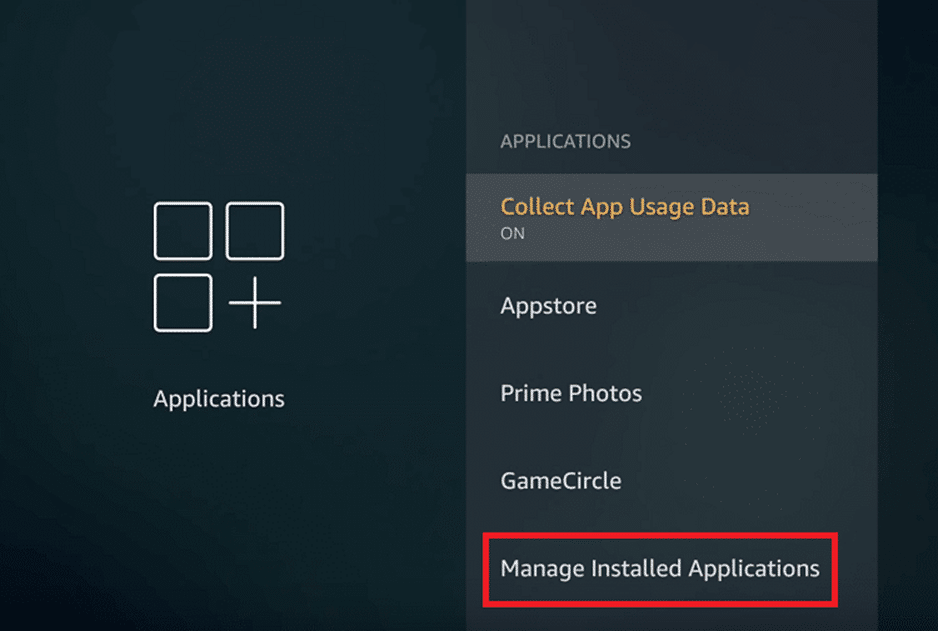

3. ابحث عن Amazon Prime واختره .
4. بعد ذلك ، حدد مسح ذاكرة التخزين المؤقت .
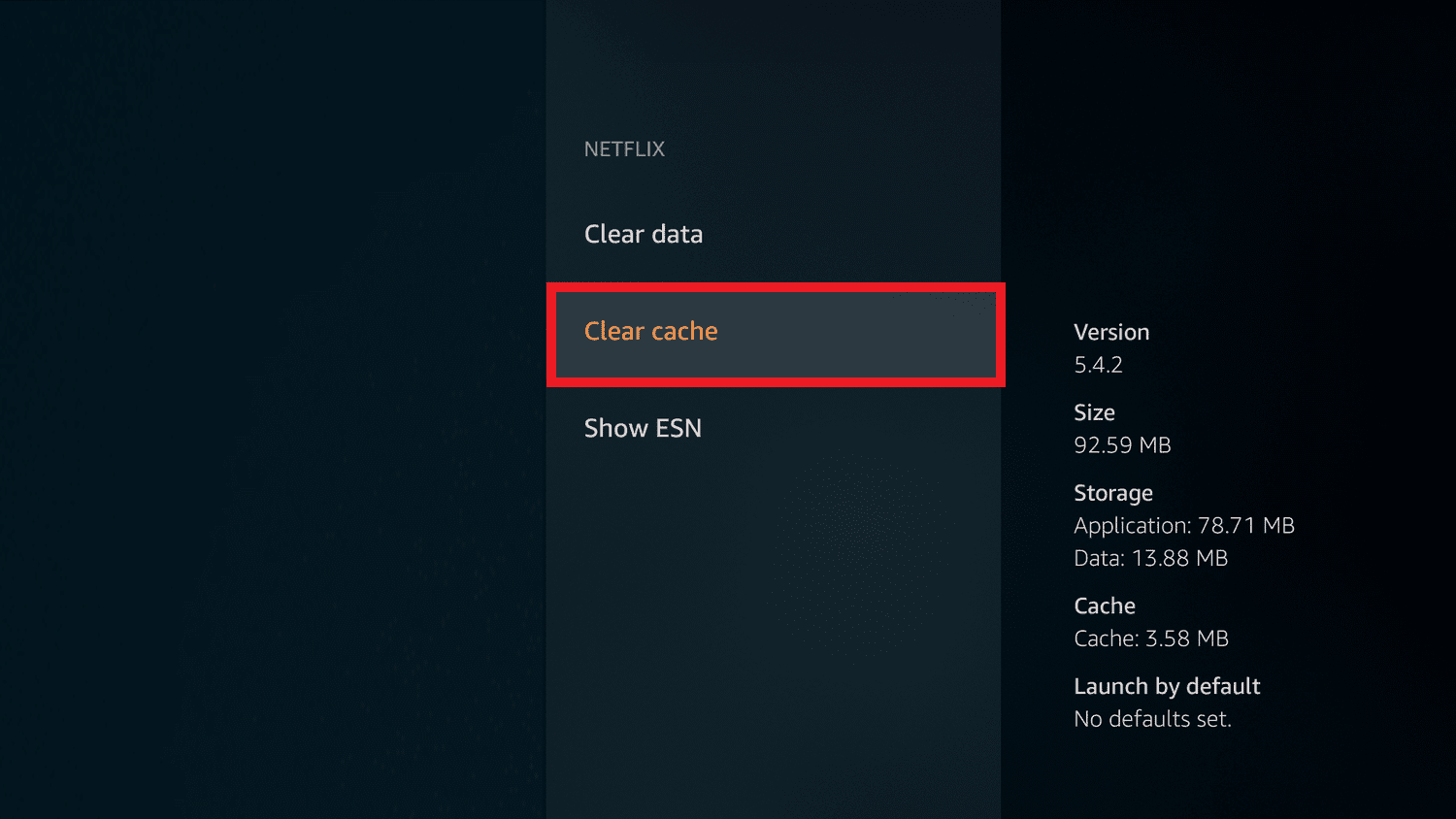
اقرأ أيضًا : كيفية إلغاء فيديو Amazon Prime
الطريقة 6: تحديث Amazon Prime
تعمل هذه الطريقة بشكل رائع إذا كنت تواجه فقط مشكلات مع تطبيق معين وهو Amazon Prime في هذه الحالة. لهذا ، ما عليك القيام به هو تحديث تطبيق Amazon Prime كما هو موضح أدناه وإصلاح مشكلة رمز خطأ Amazon Prime 1061.
1. انتقل أولاً إلى الإعدادات متبوعة بالتطبيقات .
2. حدد متجر التطبيقات .
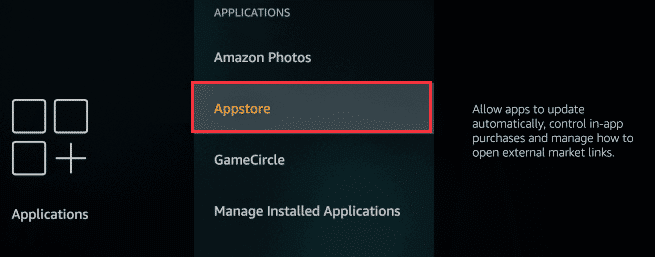
3. أخيرًا ، قم بتبديل "تشغيل التحديثات التلقائية" .
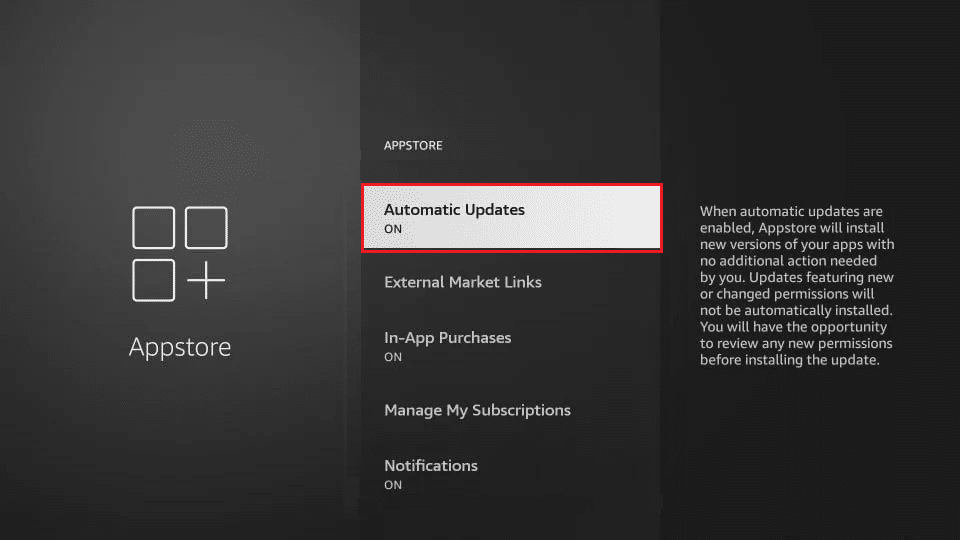
سيضمن القيام بذلك أن يقوم Fire TV بتحديث جميع التطبيقات المثبتة بمجرد توفر تحديث لها.
الطريقة السابعة: تحديث نظام التشغيل Fire
يمكن أن يتسبب نظام تشغيل Fire الذي عفا عليه الزمن في حدوث أخطاء أكثر بكثير مما تتخيل. نظرًا لأن Amazon تستمر في إصدار تحديثات جديدة من حين لآخر ، فمن الضروري تحديث جهاز التلفزيون الخاص بك في أقرب وقت ممكن. سيؤدي ذلك إلى إبعاد الحشرات وضمان سير كل شيء بسلاسة.
1. انتقل إلى الإعدادات على Fire TV.
2. حدد My Fire TV في الأسفل.
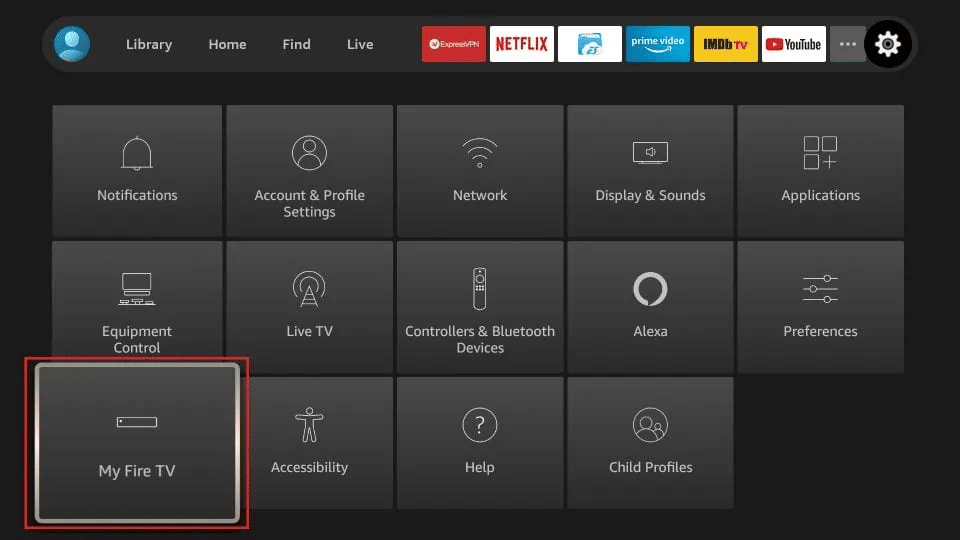
3. اذهب الآن إلى حول .
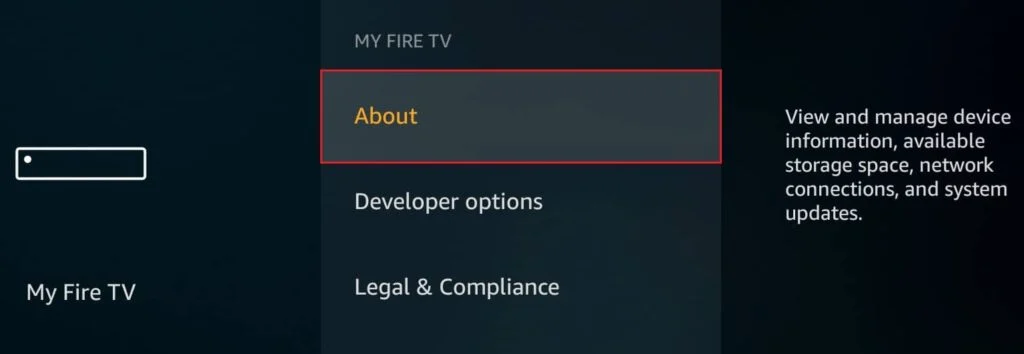
4. اختر خيار التحقق من وجود تحديثات .
إذا كان هناك تحديث متاح ، فاتبع الخطوات المعروضة على شاشتك. إذا لم يتوفر تحديث جديد ، فانتقل إلى طريقة استكشاف الأخطاء وإصلاحها التالية لإصلاح مشكلة رمز خطأ Amazon Prime 1061.
اقرأ أيضًا: كيفية الحصول على خصومات Amazon Prime للمعلمين
الطريقة 8: أعد تثبيت Amazon Prime
لإعادة تثبيت تطبيق على Amazon Fire Stick TV ، كل ما عليك فعله هو:
1. اذهب إلى الإعدادات .
2. حدد التطبيقات .
3. بعد ذلك ، حدد إدارة التطبيقات المثبتة .
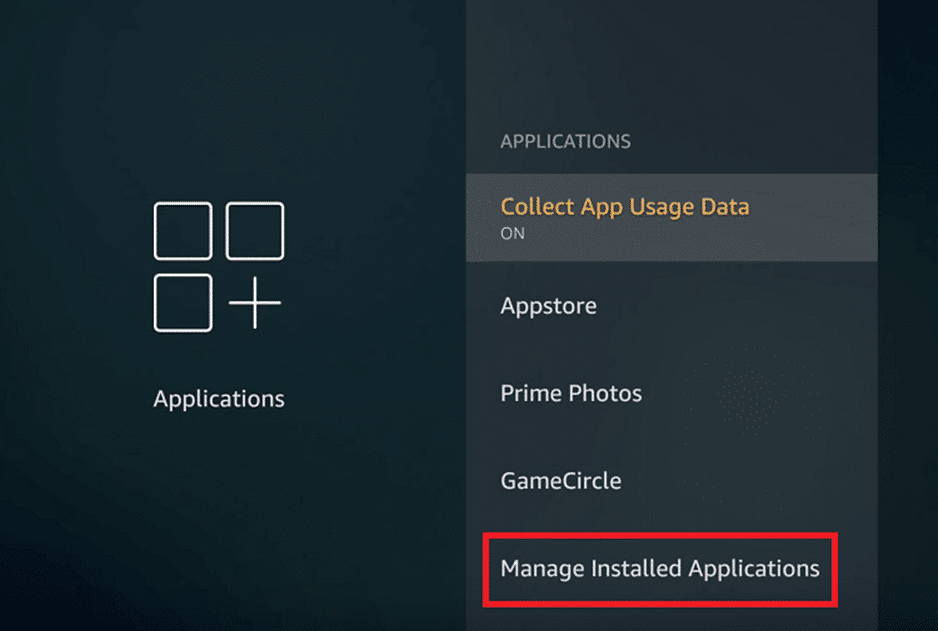
4. من هنا ، اختر Amazon Prime وحدد خيار إلغاء التثبيت .
5. بعد ذلك ، حدد خيار البحث على الشاشة الرئيسية.
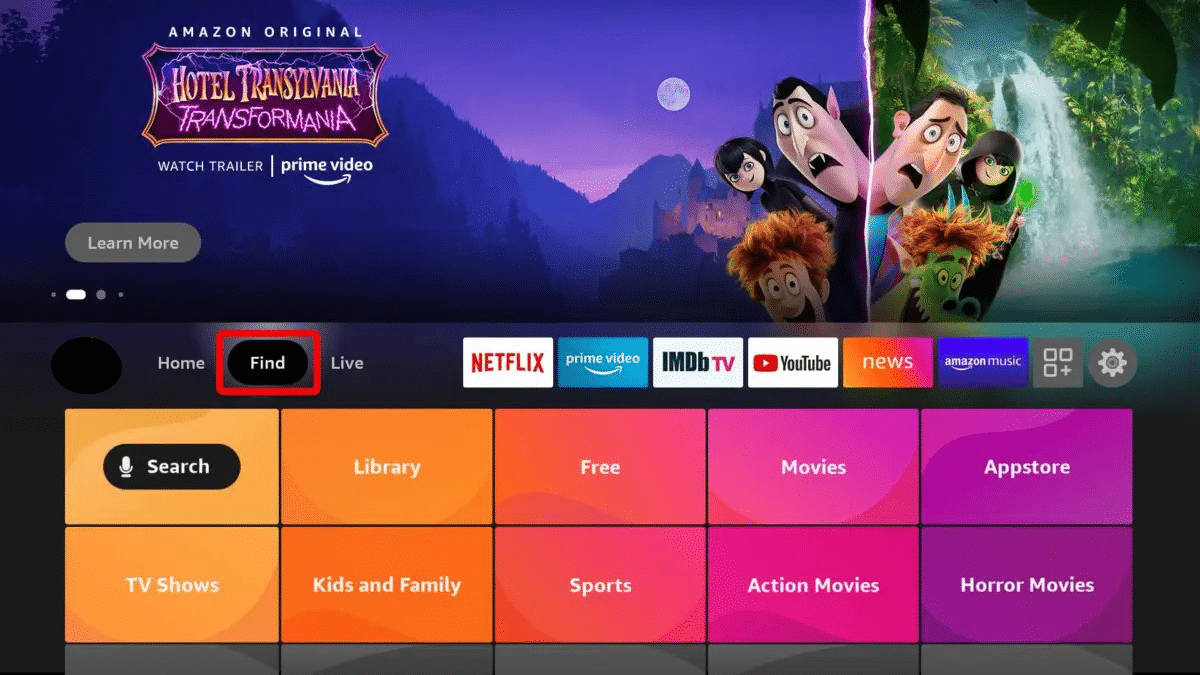
6. اختر بحث واكتب Amazon Prime .
7. حدد خيار التنزيل وانتظر حتى تكتمل العملية.
الآن قم بتشغيل التطبيق مرة أخرى و sese إذا تم حل المشكلة.
الطريقة 9: اتصل بمزود خدمة الإنترنت
كما هو مذكور أعلاه ، يمكن أن ينتج رمز الخطأ 1061 بسبب تذبذب اتصال الإنترنت. إذا لم تتمكن الطرق المذكورة أعلاه من حل الخطأ المذكور ، فعليك محاولة الاتصال بمزود خدمة الإنترنت الخاص بك. شيء آخر يجب مراعاته هو أن العديد من مزودي خدمة الإنترنت يقدمون أدوات الرقابة الأبوية التي يمكن أن تجعل من الصعب في النهاية الوصول إلى تطبيقات مثل Netflix و Amazon Prime.
اقرأ أيضًا: ماذا تفعل عندما تقول أمازون إن الطلب لم يتم شحنه بعد؟
الطريقة العاشرة: اتصل بمركز مساعدة Amazon Prime
إذا لم ينجح أي شيء آخر في قضيتك ، فيمكنك اختيار هذا الملاذ الأخير. يمكنك محاولة الاتصال بمركز مساعدة أمازون لحل أي استفسار والحصول على حلول متخصصة لأي رمز خطأ.
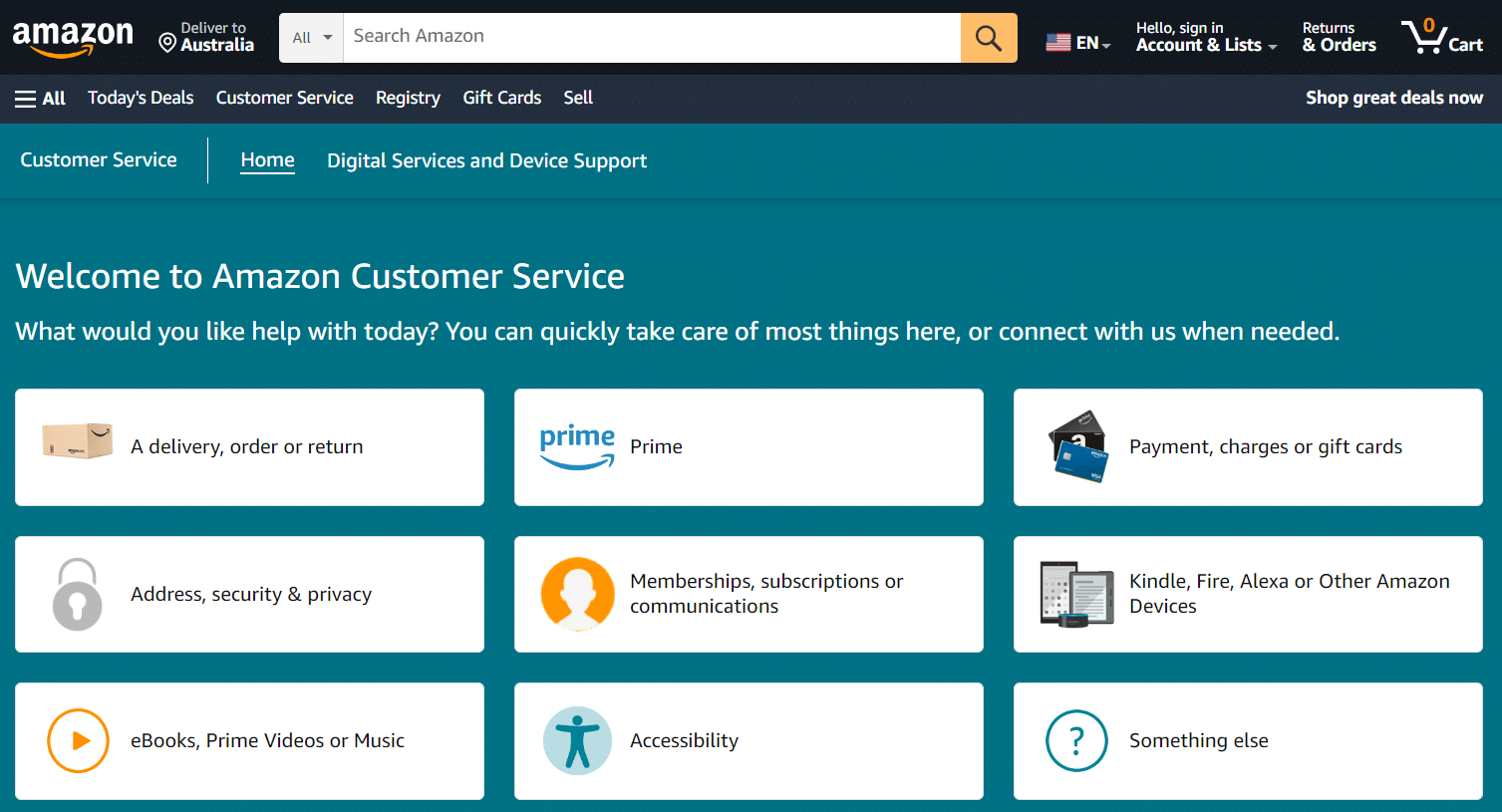
مُستَحسَن:
- أفضل 20 تطبيق Mac Clipboard Manager
- إصلاح Titanfall 2 Error 429 الاتصال بالخادم انتهت مهلة الاتصال على جهاز الكمبيوتر
- 9 طرق لإصلاح رمز خطأ Amazon Prime 7136
- ما هو Amazon Prime PMTS Bill WA؟
نأمل أن تساعدك هذه المقالة في استكشاف رمز خطأ Amazon Prime 1061 . يرجى مشاركة ملاحظاتك ومراجعاتك القيمة في التعليقات أدناه. أخبرنا أيضًا بما ترغب في قراءته بعد ذلك لأننا نواصل تقديم محتوى جديد. لذا ، ابق على اتصال لمعرفة المزيد.
